'>
Osjećate li da je zvuk zvučnika ili slušalica prilično ravan? Ne brinite, niste sami. Glavni uzrok možda nije u uređajima za izlaz zvuka, već u upravljačkim programima zvučne kartice i postavkama sustava Windows. Dakle, sada je krajnje vrijeme da slijedite ovaj vodič, napravite fino podešavanje i pričekate da uživate u nevjerojatnom efektu pojačanja basa kako ste očekivali.
1. korak: Ažurirajte upravljački program zvučne kartice
Zastarjeli ili oštećeni upravljački programi imaju ograničene funkcije, tako da vam ne bi mogli pružiti najbolju kvalitetu zvuka ili dovesti vaše audio izlazne uređaje u tip-top stanje. Ako želite maksimalno iskoristiti svoje uređaje (recimo zvučnike ili slušalice), trebate redovito ažurirati njihove upravljačke programe.
Imate 3 mogućnosti za ažuriranje zvučnih upravljačkih programa:
1. opcija - preuzmite i instalirajte upravljačke programe proizvođača - Trebat će vam neke računalne vještine i strpljenje da biste na ovaj način ažurirali upravljački program, jer na mreži morate pronaći točno odgovarajući upravljački program, preuzeti ga i instalirati korak po korak.
2. opcija - Ažurirajte upravljački program putem Upravitelja uređaja - Ovo je najčešća metoda za ažuriranje upravljačkog programa, ali ponekad vam Windows možda neće pružiti najnovije (pa čak i potrebne) upravljačke programe.
3. opcija - Automatski ažurirajte upravljački program (preporučeno) - Ovo je najbrža i najlakša opcija. Sve je to učinjeno sa samo nekoliko klikova mišem - jednostavno čak i ako ste računalni novak.
1. opcija - preuzmite i instalirajte upravljačke programe proizvođača
Vozače zvučne kartice obično možete dobiti od proizvođača matične ploče (npr. Dell, Lenovo, HP). Da biste to učinili, jednostavno posjetite njegovo službeno web mjesto, pronađite upravljačke programe koji odgovaraju vašem specifičnom okusu verzije sustava Windows (na primjer, Windows 10, 64 bit) i ručno preuzmite upravljačke programe. Ako upotrebljavate Realtek HD Audio Driver, upravljački program također možete preuzeti s Realtek . (Međutim, ako želite nabaviti najnoviju verziju Realtek HD Audio Drivera, i dalje biste trebali posjetiti web mjesto proizvođača vaše matične ploče.)
Nakon što preuzmete ispravan upravljački program za svoj sustav, dvaput kliknite preuzetu datoteku i slijedite upute na zaslonu za instaliranje upravljačkog programa. Po završetku ponovo pokrenite računalo da bi se promjene mogle u potpunosti implementirati.
2. opcija - Ažurirajte upravljački program putem Upravitelja uređaja
Da biste ažurirali upravljački program za zvuk putem Upravitelja uređaja, evo postupka:
- Na tipkovnici pritisnite tipku Tipka s logotipom sustava Windows
 i R istovremeno pozvati dijaloški okvir Pokreni. Zatim upišite devmgmt.msc i kliknite u redu .
i R istovremeno pozvati dijaloški okvir Pokreni. Zatim upišite devmgmt.msc i kliknite u redu . 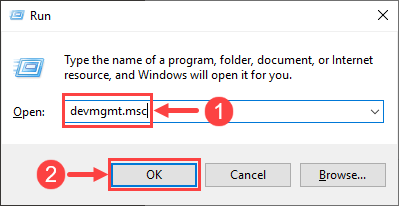
- U prozoru Upravitelj uređaja dvokliknite Kontroleri zvuka, videa i igara da proširi svoj padajući popis. Zatim desnom tipkom miša kliknite zvučnu karticu i odaberite Ažuriraj upravljački program .
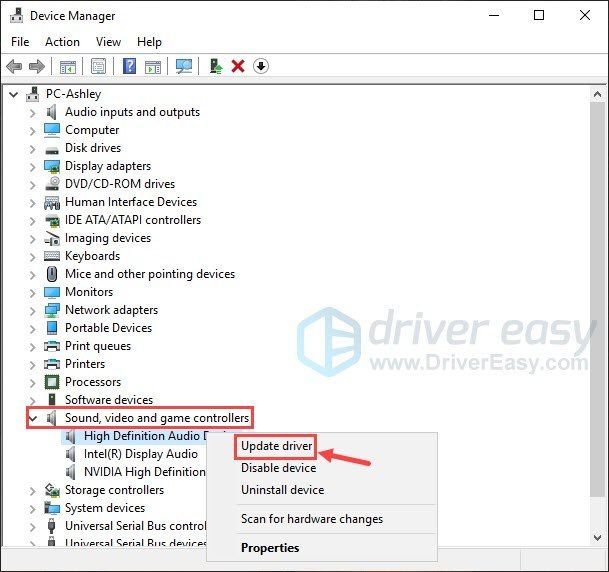
- Klik Automatski potražite ažurirani softver za upravljačke programe . Zatim slijedite upute na zaslonu za ažuriranje upravljačkog programa.
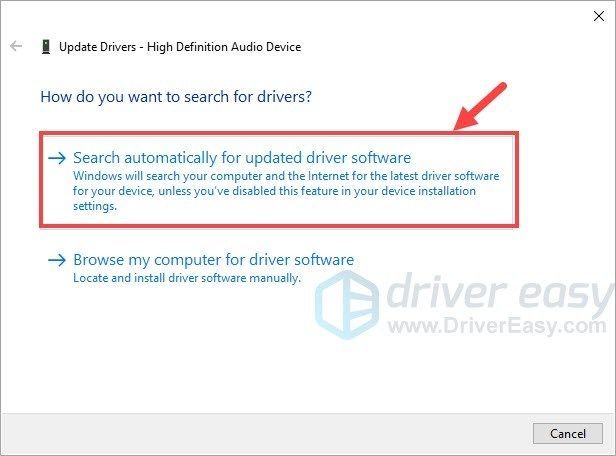
- Ako vam se prikaže obavijest koja glasi 'Najbolji softver upravljačkog programa za vaš uređaj već je instaliran', to znači da je vaš zvučni upravljački program vjerojatno ažuriran. Ali ako u to niste sigurni, obratite se opcija 1 ili opcija 3 potražite najnoviju verziju zvučnog upravljačkog programa.
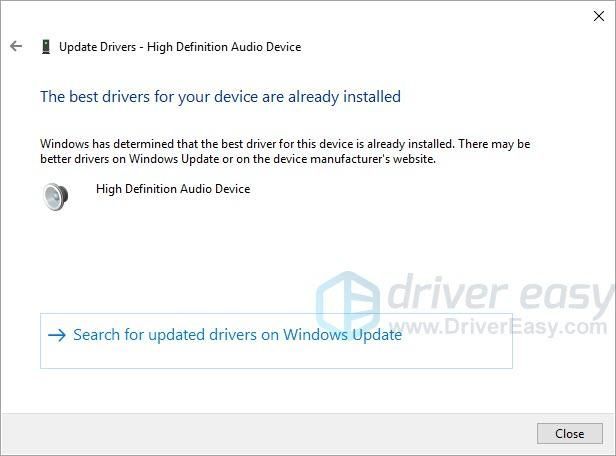
- Ponovo pokrenite računalo da bi promjene stupile na snagu.
3. opcija - Automatski ažurirajte upravljački program (preporučeno)
Nekim će ljudima biti teško pronaći ispravni upravljački program na mreži. Čak i ako ga uspješno pronađete, instaliranje upravljačkog programa i dalje traje dugo i podložno je pogreškama. Pa ako nemate vremena, strpljenja ili računalnih vještina za ručno ažuriranje zvučnih upravljačkih programa, to možete učiniti automatski s Vozač jednostavno .
Driver Easy automatski će prepoznati vaš sustav i pronaći odgovarajuće upravljačke programe za njega. Ne morate točno znati na kojem sustavu radi vaše računalo, ne trebate riskirati preuzimanje i instaliranje pogrešnog upravljačkog programa i ne trebate brinuti hoćete li pogriješiti prilikom instalacije. Driver Easy brine o svemu.
Možete automatski ažurirati upravljačke programe pomoću BESPLATNE ili Pro verzije Driver Easy. Ali s verzijom Pro potrebna su samo 2 klika (i dobivate potpunu podršku i 30-dnevno jamstvo povrata novca):
- preuzimanje datoteka i instalirajte Driver Easy.
- Pokrenite Driver Easy i kliknite Skeniraj sada dugme. Zatim će Driver Easy skenirati vaše računalo i otkriti sve upravljačke programe.
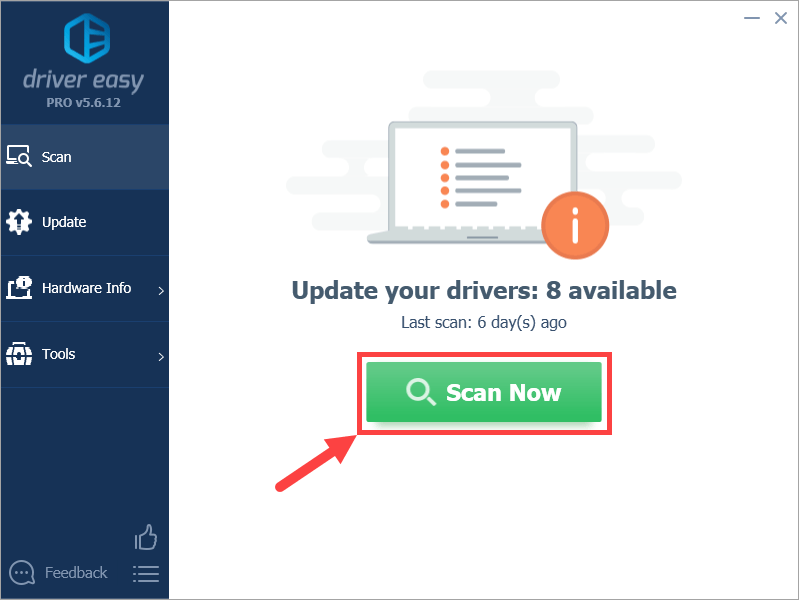
- Klik Ažuriraj sve za automatsko preuzimanje i instaliranje ispravne verzije svih upravljačkih programa koji nedostaju ili su zastarjeli u vašem sustavu (za to je potreban Pro verzija - od vas će se zatražiti nadogradnja kada kliknete Ažuriraj sve). Ili ako za sada samo želite ažurirati upravljački program zvučne kartice, jednostavno kliknite ažuriranje gumb pokraj njega.
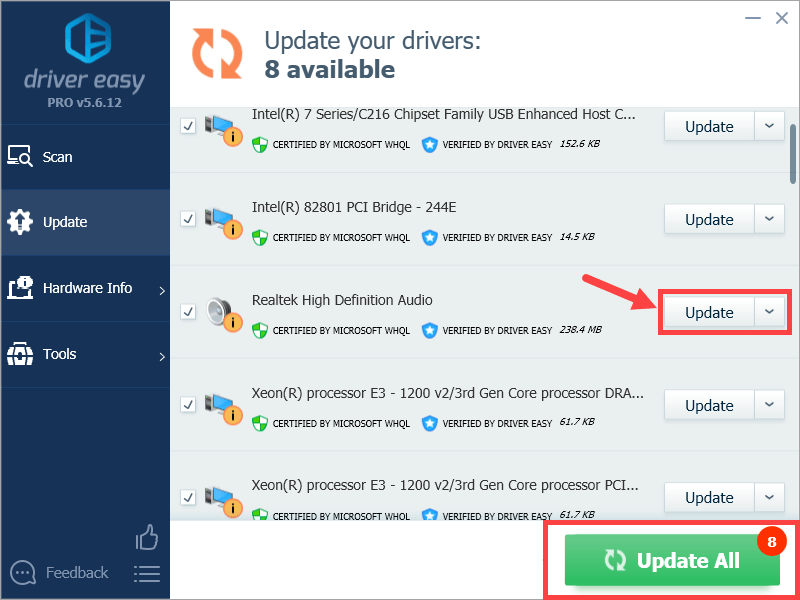
Bilješka: možete to učiniti besplatno ako želite, ali djelomično je ručno.
Driver Easy koristi samo originalne upravljačke programe izravno od proizvođača hardvera. A svi su testirani i certificirani - od strane Microsofta ili od njega samog. Ili oboje.
Ako imate bilo kakvih problema prilikom korištenja Driver Easy za ažuriranje upravljačkog programa, slobodno nam pošaljite e-poštu na support@drivereasy.com . Uvijek smo tu da vam pomognemo.Korak 2: Prilagodite postavke pojačanja basa u sustavu Windows 10
Bez obzira koristite li slušalice ili zvučnike, slijedite korake u nastavku za podešavanje postavki pojačanja basa:
- Desnom tipkom miša kliknite ikona zvučnika
 u donjem desnom kutu programske trake (odnosno sistemske ladice), a zatim odaberite Zvuči .
u donjem desnom kutu programske trake (odnosno sistemske ladice), a zatim odaberite Zvuči . 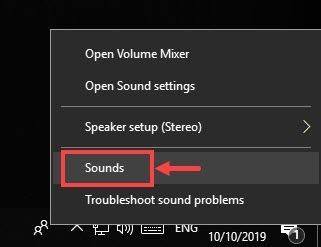
- Na Reprodukcija karticu, kliknite da biste označili uređaj za reprodukciju koji koristite, a zatim kliknite Svojstva . (Ako želite prilagoditi postavke zvučnika, kliknite Zvučnici umjesto Slušalica. )
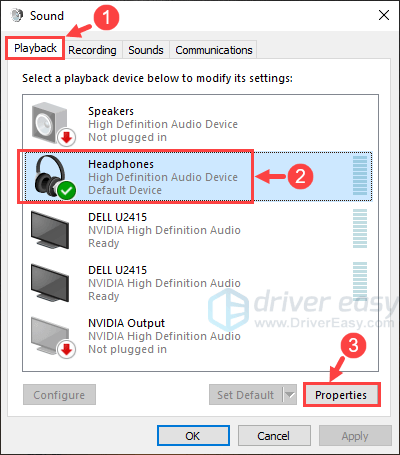
- Na Poboljšanja kartici, pronađite Bas čizma potvrdni okvir i odaberite ga. Nakon toga kliknite Postavke .
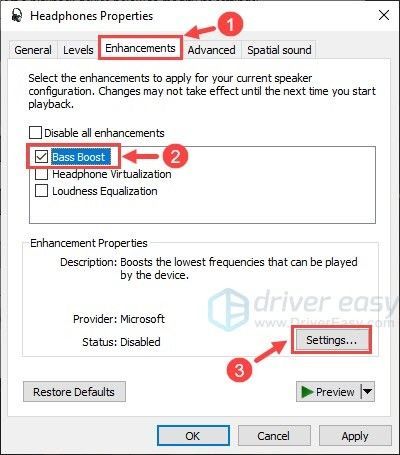
- U sljedećem prozoru kliknite ikone ševrona na Frekvencija i Razina pojačanja da biste prilagodili postavke pojačanja basa prema vašim željama. Ili ih jednostavno možete ostaviti automatski. Kada završite, kliknite u redu .
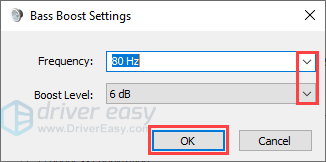
- Izvolite - sada biste mogli uživati u čudesnom efektu pojačavanja basova putem uređaja za reprodukciju.
Nadam se da vam je ovaj post pomogao da riješite problem! Ako imate dodatnih pitanja ili ideja, slobodno ostavite komentar ispod. Hvala na čitanju!
 i R istovremeno pozvati dijaloški okvir Pokreni. Zatim upišite devmgmt.msc i kliknite u redu .
i R istovremeno pozvati dijaloški okvir Pokreni. Zatim upišite devmgmt.msc i kliknite u redu . 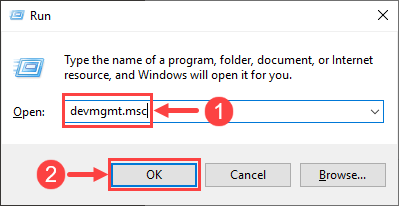
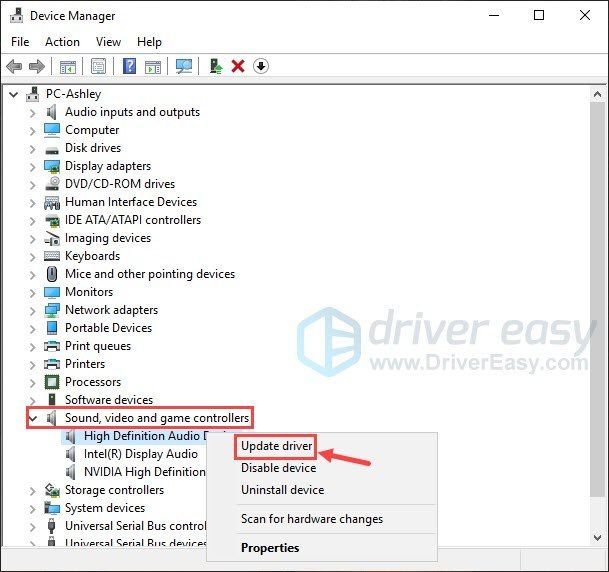
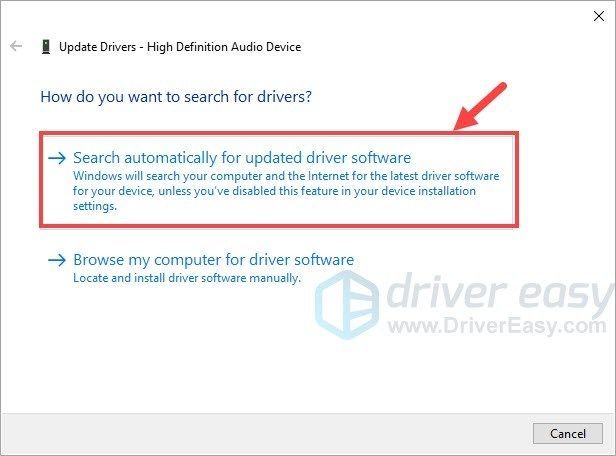
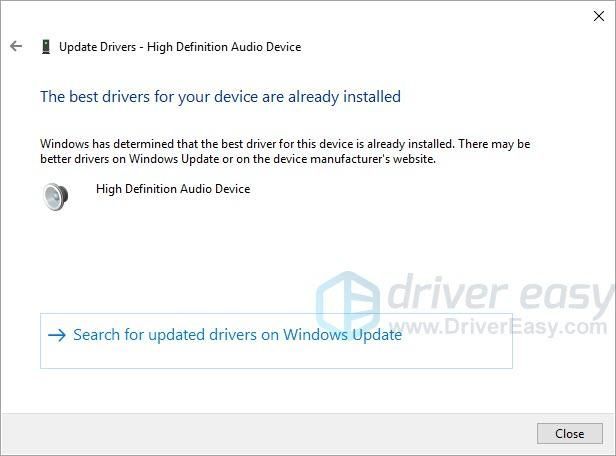
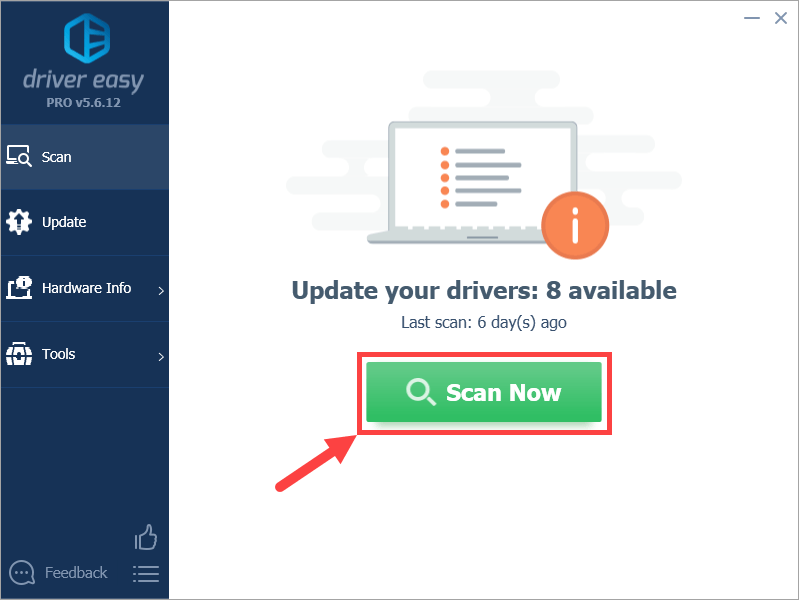
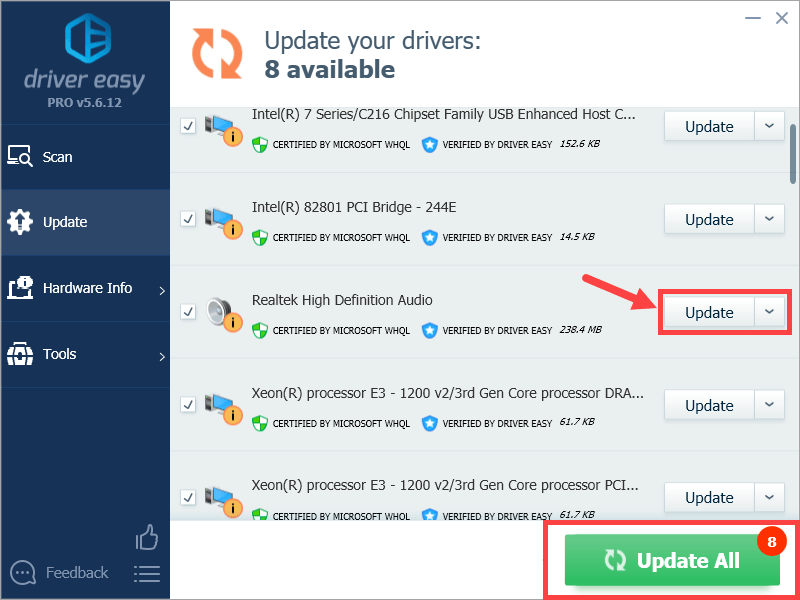
 u donjem desnom kutu programske trake (odnosno sistemske ladice), a zatim odaberite Zvuči .
u donjem desnom kutu programske trake (odnosno sistemske ladice), a zatim odaberite Zvuči . 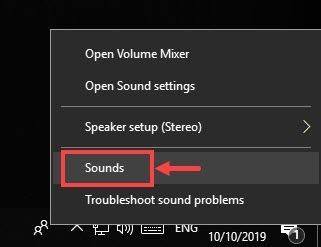
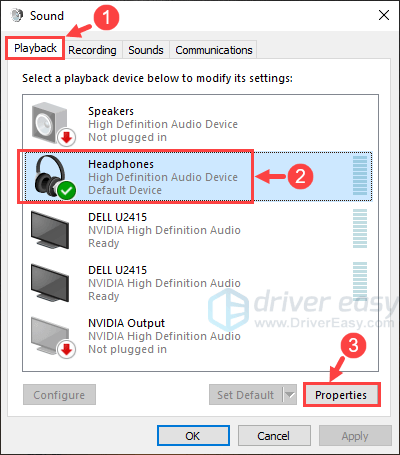
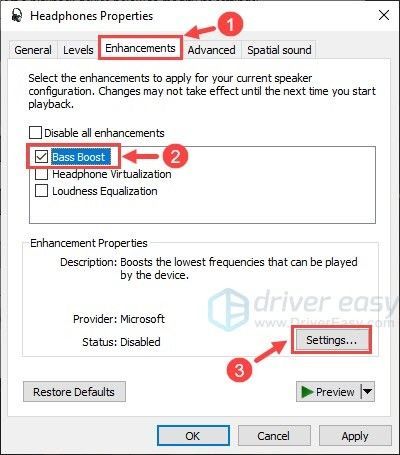
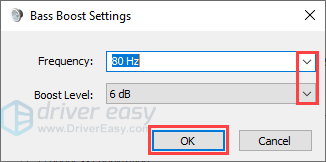

![Kako ažurirati upravljačke programe Audio Technica [2021 ažuriranje]](https://letmeknow.ch/img/driver-download/95/how-update-audio-technica-drivers.jpg)

![[Popravak 2022.] Nizak FPS i mucanje u Diviziji 2](https://letmeknow.ch/img/knowledge/28/division-2-low-fps-stuttering.png)
![[RJEŠENO] Pogreška New World neće lako pokrenuti Anti-Cheat](https://letmeknow.ch/img/knowledge/96/new-world-won-t-launch-easy-anti-cheat-error.png)

